آیا می خواهید نسخه های فشرده نشده عکس های ذخیره شده در iCloud را داشته باشید؟ در اینجا نحوه دانلود آنها در iPhone، iPad یا Mac آمده است.
یک کتابخانه بزرگ عکس می تواند فضای زیادی را در دستگاه های شما اشغال کند، به خصوص اگر سیستم دوربین گوشی هوشمند شما دارای یک سنسور مگاپیکسلی بالا باشد. اپل این را درک می کند، به همین دلیل است که می توانید عکس ها را در iCloud نیز ذخیره کنید.
با این حال، اگر دستگاهی با فضای ذخیرهسازی زیاد دارید و میخواهید از عکسهای خود با بهترین کیفیت لذت ببرید، اپلیکیشن Apple Photos به شما این امکان را میدهد. در زیر نحوه بارگیری عکسهای با وضوح کامل در iPhone و Mac را توضیح خواهیم داد.
عکسهای iCloud با وضوح کامل را در iPhone و iPad خود دانلود کنید
بیایید با دانلود نسخه های اصلی عکس ها در آیفون خود شروع کنیم. این فرآیند ساده است، شبیه به تنظیم iCloud Photos در دستگاه اپل. برای دانلود عکسهای اصلی در آیفون خود، این کار را باید انجام دهید:
- تنظیمات را باز کنید.
- به پایین اسکرول کنید و روی Photos ضربه بزنید.
- روی Download and Keep Originals ضربه بزنید.

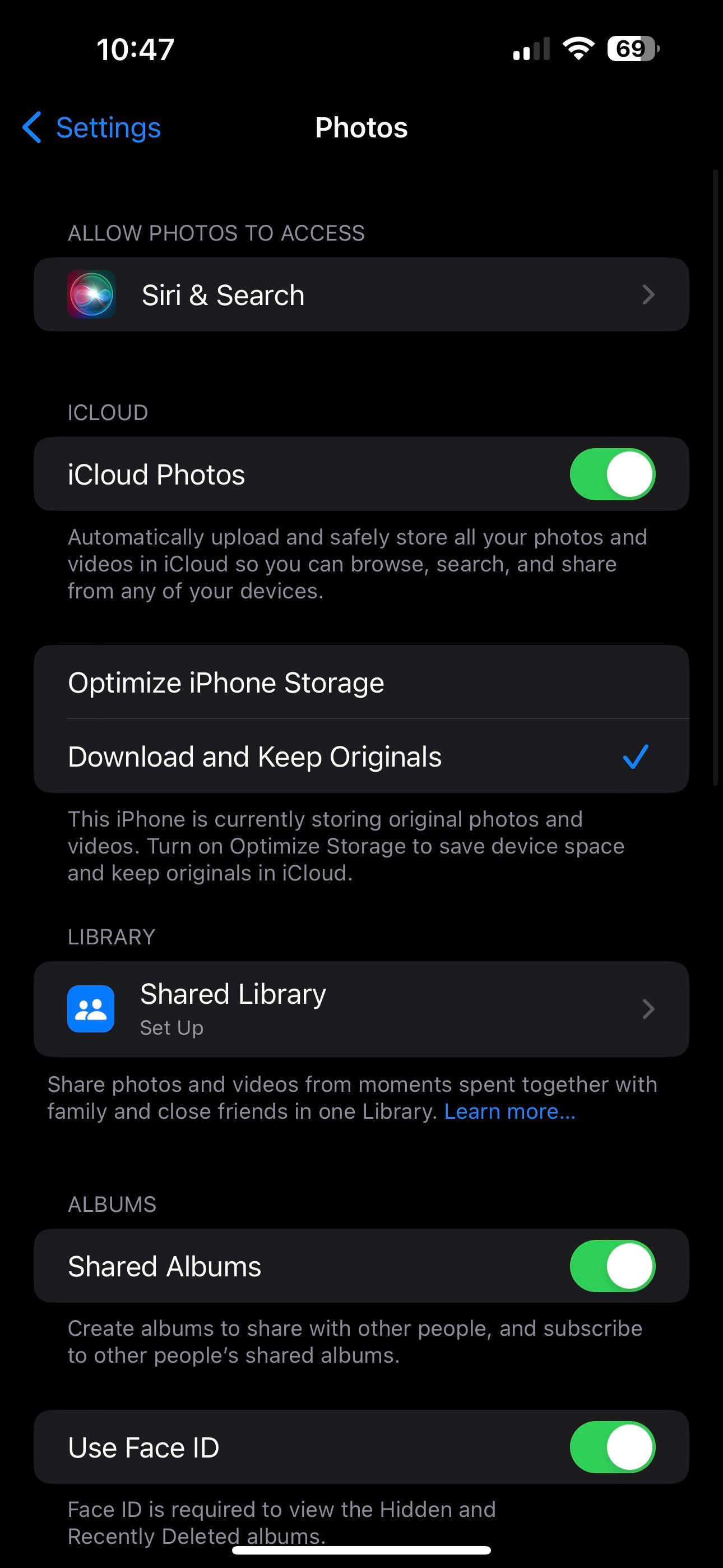
پس از انتخاب، آیفون شما عکس های iCloud شما را با وضوح کامل دانلود می کند. هیچ چیز دیگری وجود ندارد که باید در پایان شما انجام شود. همچنین لازم نیست در تنظیمات بمانید. می توانید از برنامه خارج شوید
عکسهای iCloud با وضوح کامل را در مک خود بارگیری کنید
روند دانلود نسخه های اصلی عکس های شما در مک کمی متفاوت است. به جای رفتن به تنظیمات سیستم، این کار را مستقیماً در برنامه عکسهای اپل انجام میدهید. برای دانلود عکسهای با وضوح کامل در مک، مراحل زیر را دنبال کنید:
- برنامه Photos را در مک خود راه اندازی کنید
- روی عکسها در نوار منو کلیک کنید، سپس تنظیمات را از منوی کشویی انتخاب کنید.
- به تب iCloud بروید، سپس روی Download Originals to this Mac کلیک کنید.
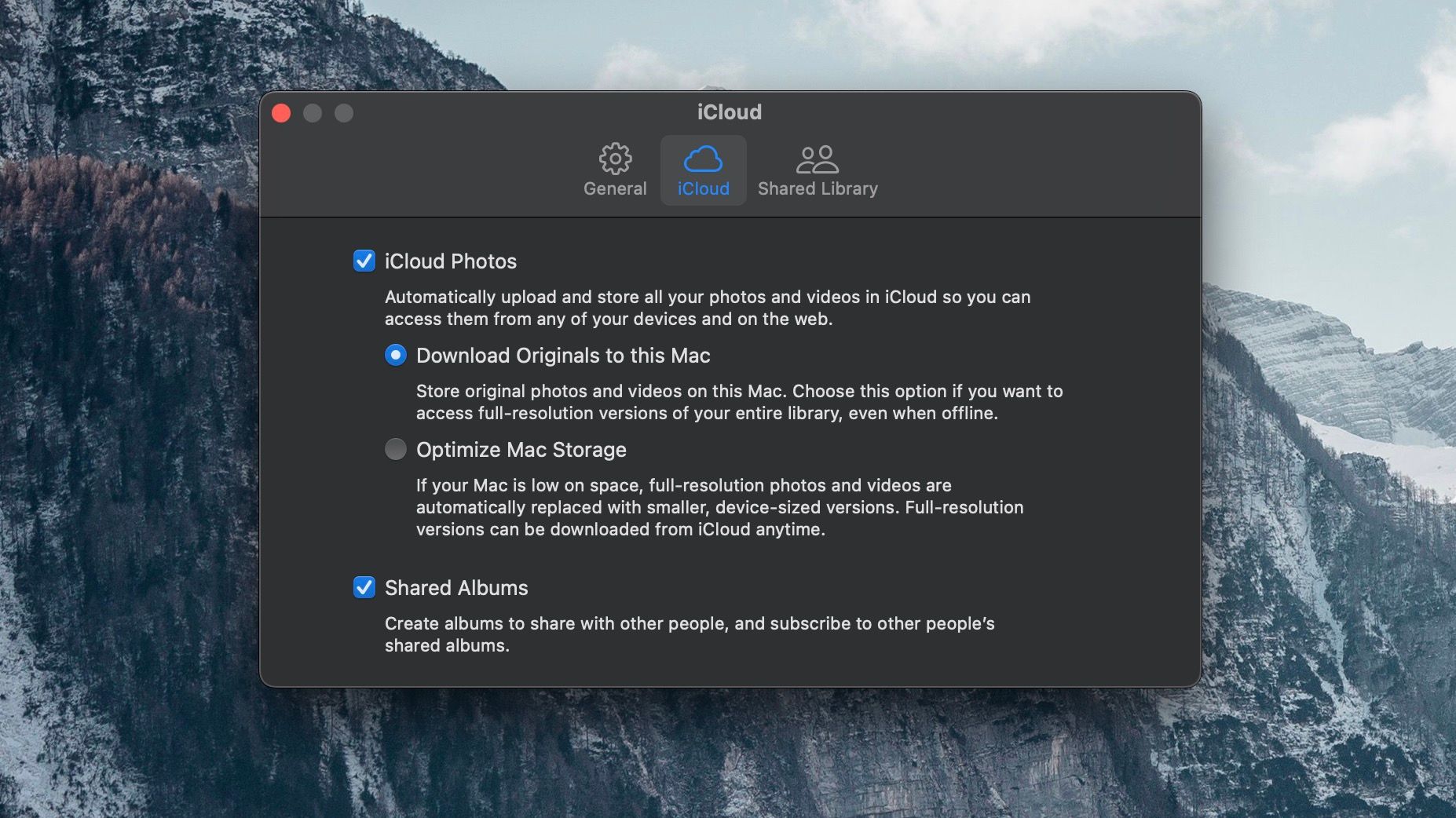
سپس عکسهای شما در مک دانلود میشوند. اگر فضای ذخیرهسازی موجود کم است، همیشه میتوانید بهینهسازی فضای ذخیرهسازی Mac را تغییر دهید تا عکسهای با وضوح کامل خود را با نسخههای کوچکتر و اندازه دستگاه تعویض کنید تا فضای بیشتری ذخیره شود. سپس نسخه های با کیفیت بالاتر به iCloud منتقل می شوند.
توجه به این نکته مهم است که استفاده از iCloud برای عکسهای شما یک تجربه کاهشیافته نیست. در واقع، برای استفاده حداکثری از iCloud Photos میتوانید به چندین نکته اعتماد کنید.
از عکس های اصلی خود لذت ببرید
اکنون، میتوانید به تمام عکسهای iCloud خود با بهترین کیفیت مستقیماً در دستگاه خود دسترسی داشته باشید. فقط برای اینکه بتوانید تصاویر خود را خوب ببینید، نیازی به تکیه بر iCloud ندارید.
اگر چندین عکس با آیفون خود گرفته اید، اکنون می توانید نسخه های با وضوح کامل را بگیرید و یکی را به عنوان تصویر زمینه مک خود تنظیم کنید.